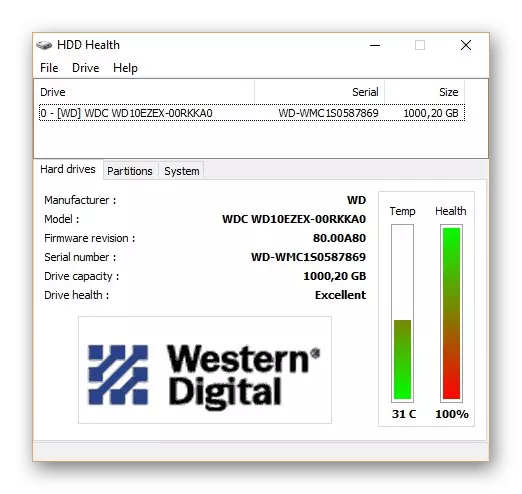1-usul: Faylni qayta yuklash
Aksariyat hollarda, muvaffaqiyatsiz muvaffaqiyatsizliklar noto'g'ri yuklangan ma'lumotlar tufayli sodir bo'ladi - oddiy, boshqa manbani yuklab olish yoki nusxalashda "kaltaklangan" fayl. Ushbu parametrdagi muammoni hal qilish aniq - uni yana Internetdan yuklab oling yoki Flash drayveridan yoki boshqa tashqi drayverdan nusxa ko'chiring.Resursdagi ma'lumotlar allaqachon buzilgan shaklda bo'lgan holatlarni istisno etib bo'lmaydi - bu yangi yukdan keyin xato takrorlanishi aniq tasdiqlanadi. Bunga duch kelganingizda, agar mumkin bo'lsa, siz ushbu faylning alternativ manbaini qidirishingiz kerak.
2-usul: Uchinchi tomon dasturi yordamida
Aksariyat Windows OS, ZIP fayllari bilan ishlash uchun o'rnatilgan echim mavjud, ular juda samarali ishlaydi. Biroq, ba'zida nostandart algoritmlar tomonidan qadoqlangan siqilgan papkalar, ushbu vositani tana olmaydi va buzilgan arxivlarni buzolmaydi va buzadi. Yaxshiyamki, "Windows" uchun ko'plab alternativ dasturlar mavjud va ularning eng rivojlanganlari hatto kamdan-kam siqishni anglatadi. Bunday echimning biri 7-zip dasturi - u deyarli har qanday arxiv formatlarini ochish uchun ishlatiladi. Albatta, eng zo'r bitiruv, eng yaxshisi, eng yaxshisi, bizning mualliflarimizni maxsus tanlovda.
Batafsil: Windows uchun eng yaxshi kaminlar
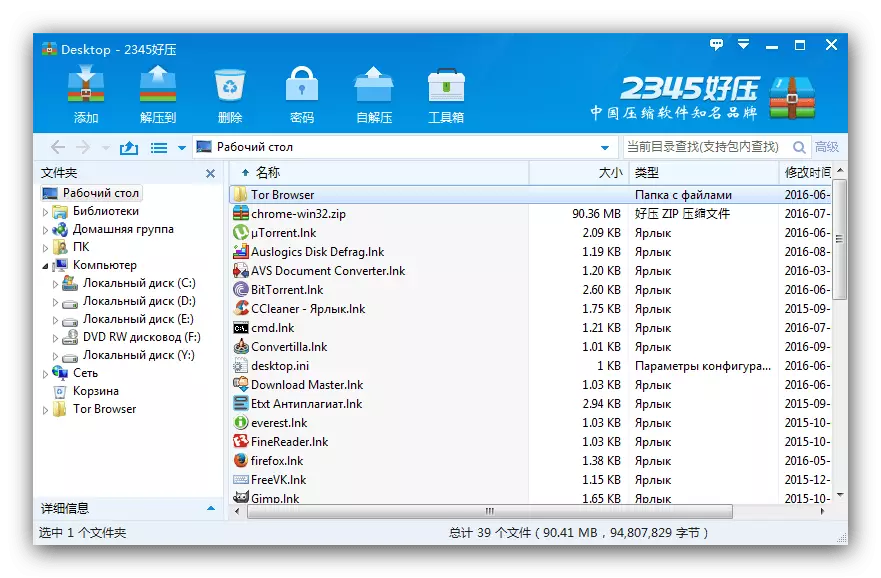
3-usul: Ma'lumotni qayta tiklash
Ba'zi hollarda, "buzilgan" arxivni bajarish uchun qaytarilishi mumkin: ko'pincha tiklash uchun ma'lumot ko'pincha siqilgan papkaga qo'shiladi. Ushbu usuldan foydalanish mashhur Winrar vositasi asosida namoyish etiladi.
- Muammoni zipning joylashuviga o'tish uchun undan foydalanadigan arxivni oching.
- Jildni tanlang, so'ngra dastur asboblar panelidagi mos tugmani toping va uni bosing.
- Sozlamalar oynasi orqali tiklangan faylni saqlamoqchi bo'lgan joyda uni kiriting va "OK" ni bosing.
- Ushbu protsedura boshlanadi - faqat tugatish natijalari paydo bo'lganidan keyin tugatishni kutish kerak. Agar biron bir xatoparvarlar tiklanish jarayonida paydo bo'lsa, unda siz nima noto'g'ri bo'lganligini bilib olishingiz mumkin.
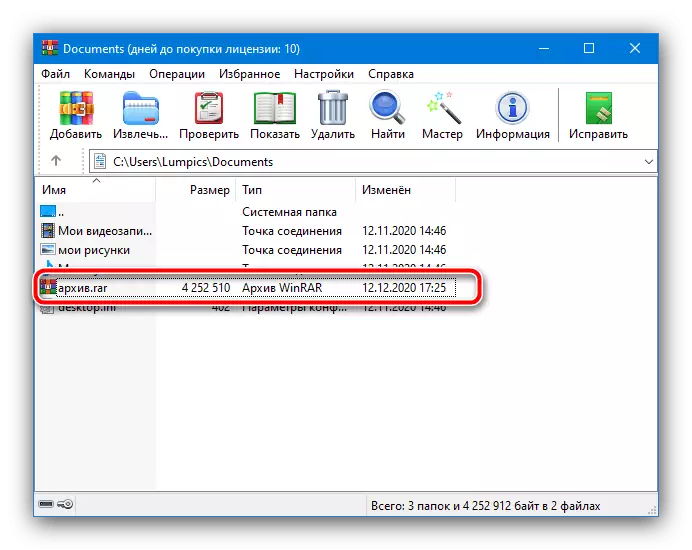
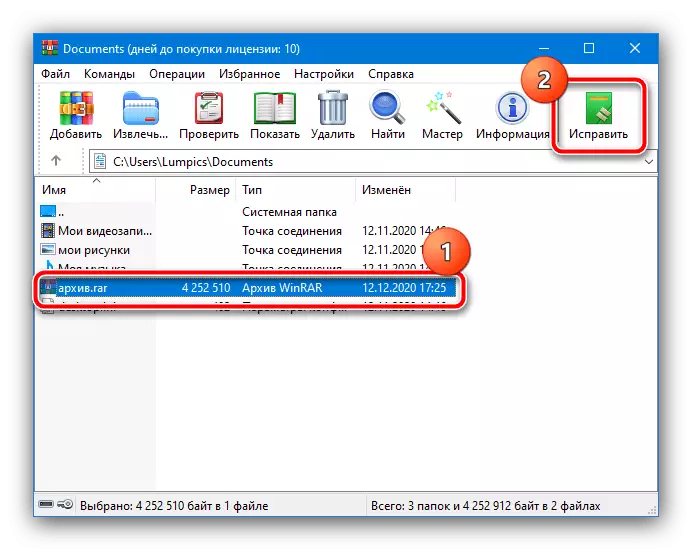

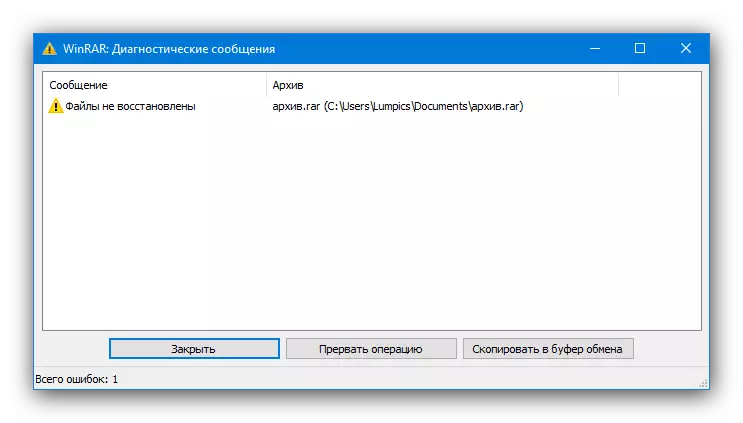
Afsuski, foydalanuvchilar juda kam sonli foydalanuvchilar arxivlarni tiklash uchun ma'lumotlarni qo'shadilar, shuning uchun bu usul sizning holatingizda samarasiz bo'ladi.
4-usul: Qattiq disk va qo'chqorni tekshiring
Agar ko'rib chiqilayotgan muammo har xil, hatto aniq ish arxivlari bo'lsa, ish kompyuterning apparatiga ko'proq ta'sir ko'rsatadi: masalan, HDD yoki SSDning joylashish joyi - bu HDD yoki SSDning burilishi. Bundan tashqari, uni tekshirish va tezkor xotira qilish uchun ortiqcha bo'lmaydi: u hech qanday bevosita ishtirok etishi va jarayonda xatolar undagi muammolarning alomatlari bo'lishi mumkin. Takrorlash komponentlari bilan quyidagi havolalardan foydalaning va agar iloji bo'lsa, muvaffaqiyatsiz bo'lsa, qurilmani almashtiring.
Batafsil: HDD, SSD va RAMni qanday tekshirish kerak